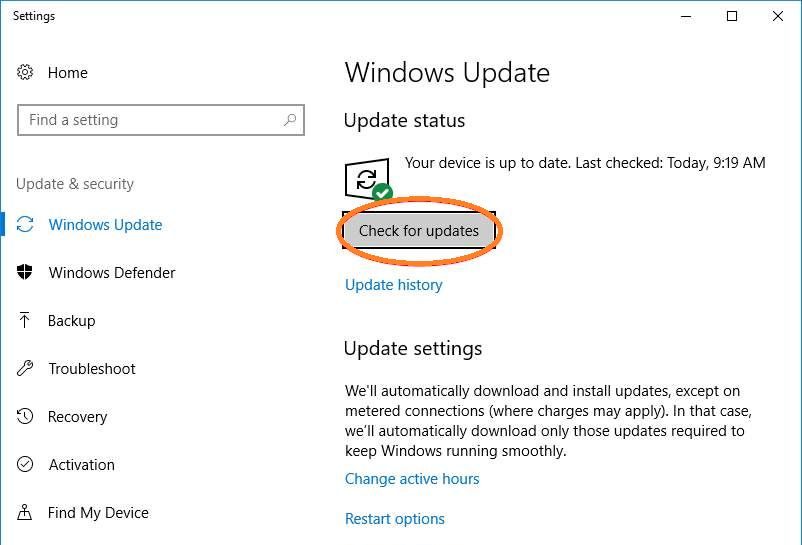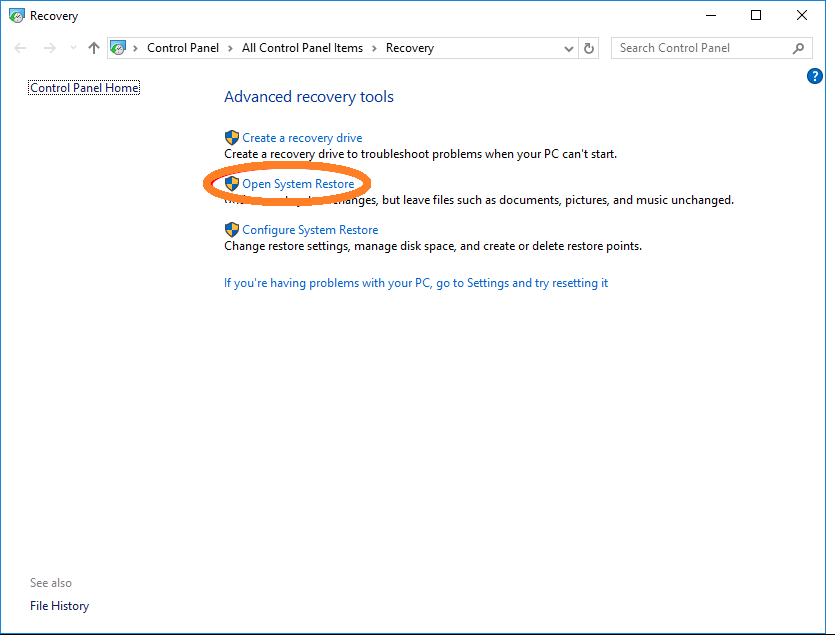在每个游戏玩家的电脑中,您可以轻松地找到Steam,因为它是最好的游戏平台之一,允许您合法播放许可的游戏。尽管它是下载PC游戏的最大平台之一,但仍有有时候不端行为和拒绝开放,这对用户来说可能相当令人沮丧。
也就是说,我们必须知道,许多用户在那里努力解决这个Steam客户问题,因为你的蒸汽不会打开,无论你做了什么!但是,您将很高兴地知道我们对此问题有一定的修复,可以有效帮助您在PC上解决此错误。因此,如果您想知道如何使用Steam解决此问题,请确保正确遵循以下所有下面的步骤。开始吧!
蒸汽方法不会打开
1.关闭背景中的所有蒸汽任务
通常,不仅蒸汽,而且很多软件可能拒绝启动,如果在后台已经运行的软件的实例。因此,如果您试图在PC上启动Steam,则会有机会在后台运行,但对您而言也不可见。在这种情况下,您需要确保首先杀死所有与蒸汽相关的后台任务。此后,您可以尝试再次启动PC上的Steam客户端。要检查任何运行后台进程,请按照下列步骤操作:
1.首先,您需要访问PC上的任务管理器。您可以使用Ctrl + Shift + Esc立即得到任务管理器屏幕上。
2.滚动正在运行的进程列表并找到所有蒸汽过程。
3.杀死一个跑步的过程,只是右键点击,然后单击结束任务按钮。
4.为所有正在运行的蒸汽流程或任务进行执行,并逐一杀死它们。
一旦你完成了,关闭任务管理器,并尝试启动Steam客户。
2.重新启动计算机
如果您没有找到与Steam相关的计算机上的任何运行后台进程。计算机上的操作系统可能会出现一些问题,阻止Steam客户端打开。如果是这种情况,修复此类问题很简单。您需要做的就是重新启动计算机,应该足以修复所有正在进行的问题。一旦电脑重新启动,尝试再次启动Steam客户端,这次,它应该正常工作。
3.重新启动网络设备
默认情况下,Steam Client设置为在线模式下启动,这需要您的计算机连接到健康的Internet连接。如果您的计算机的网络状态不好,或者网站或调制解调器等网络设备存在一些问题。Steam客户端可能无法正常运行。要解决此问题,您需要做的就是按照一些简单的步骤操作,您可以轻松解决由网络设备故障引起的所有问题。
- 要重置任何网络设备,首先,您需要确保您的计算机已关闭。因此,在继续之前,关闭你的电脑。
- 现在,删除和拔掉所有连接到的电线路由器或调制解调器,无论您使用哪个。
- 一旦您拔出路由器或调制解调器,请等待几分钟。
- 现在,加入电缆回来。
- 打开网络设备并等待它们激活。
- 启动计算机并使用Internet连接连接它。
- 尝试启动Steam客户端,它应该在第一次出发。
4.重新安装Steam客户端
如果由于蒸汽文件夹中的任何损坏文件发生了问题,最好卸载当前安装的Steam客户端,并再次从官方网站重新安装它。
- 要从PC中卸载Steam客户端,右键点击在这方面开始按钮。
- 从菜单中,单击应用程序和特色选项。
- 计算机屏幕上显示所有已安装软件的列表,向下滚动,直至找到Steam。
- 点击蒸汽,然后点击卸载按钮。
- 然后,请按照屏幕上的说明从PC正确卸载它。
- 要重新安装,您需要访问官方网站然后点击安装蒸汽网页上的按钮。
5.更新您的操作系统和驱动程序
除了蒸汽之外,如果您面临在计算机上运行其他软件的问题,它基本上是一个操作系统问题。计算机上可能存在一些错误或错误的文件,只能通过更新操作系统来修复。Windows操作系统经常接收强烈建议安装的更新,以便将PC保留清洁和安全免受如此小问题。有很高的机会,您的PC也可能有待处理的更新,因此检查它们,并尽快安装它们。
1.要下载并安装Windows Update,请单击“开始按钮,键入“更新“在搜索框中。
2.现在,点击检查更新选项。
3.您将在Windows Update窗口上降落。
4.在这里,您可以单击检查更新按钮,并查看是否有目前可安装的任何新更新。
5.如果有任何可用的更新,您可以简单下载并安装它。
6.安装新更新将自动更新计算机上的驱动程序。
6.暂时禁用您的防病毒软件
通常,蒸汽客户端不会面临Windows Defender的任何此类问题。但是,如果您已在计算机上安装了任何第三方防病毒软件,则可能存在并发症。通常,第三方防病毒软件检测有用文件作为恶意,并阻止程序正常启动。所以,您可以尝试禁用防病毒软件一段时间并随后试图启动Steam,并查看它是否适合您!
如果它确实有效,可以重新启用防病毒软件并将Steam放入防病毒软件中的排除文件夹中。通过这样做,您的防病毒软件将不再干扰与Steam相关的任何文件或文件夹。
7.从恢复点恢复计算机
如果您在Windows PC上启用了备份和还原功能,则在此类方案中对您有高度帮助。如果您最近更改或调整了PC上的任何设置之后,您遇到问题,请将窗口加载到旧的还原点可以帮助您恢复所有先前的设置并解决问题。
1.首先,点击开始按钮。
2.现在,键入“恢复”在搜索框中。
3.点击恢复选项。
它会将您重定向到控制面板,点击打开系统恢复选项。
5.按照屏幕上的说明进行操作,并根据您的偏好选择任何还原点。
6.它将将计算机的所有设置恢复到所述特定恢复点的时间。
结论
包裹起来,我们上面提到的所有方法都帮助了过去的几个人来解决他们与蒸汽相关问题。因此,我们认为,如果您尝试了相同的技术,就像我们上面提到的那样,它也会对您有所帮助。确实确实以与我们列出的顺序一起尝试这些修复。这是前3种方法在修复此特殊蒸汽问题方面非常有效,您甚至可能无法尝试其他方法。尽管如此,如果您面临任何困难或有任何进一步的疑问,我们将帮助您。所以,不要忘记留下评论并告诉我们你的经历。